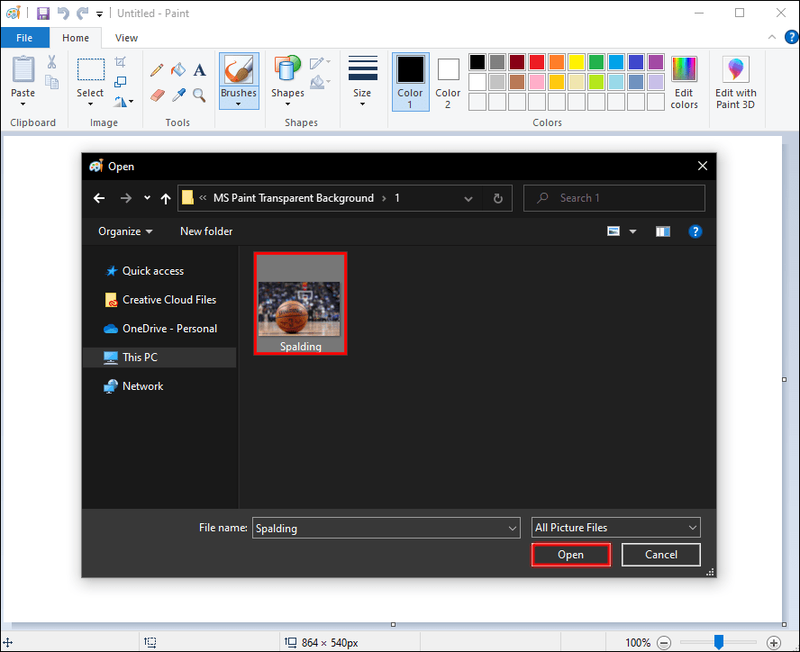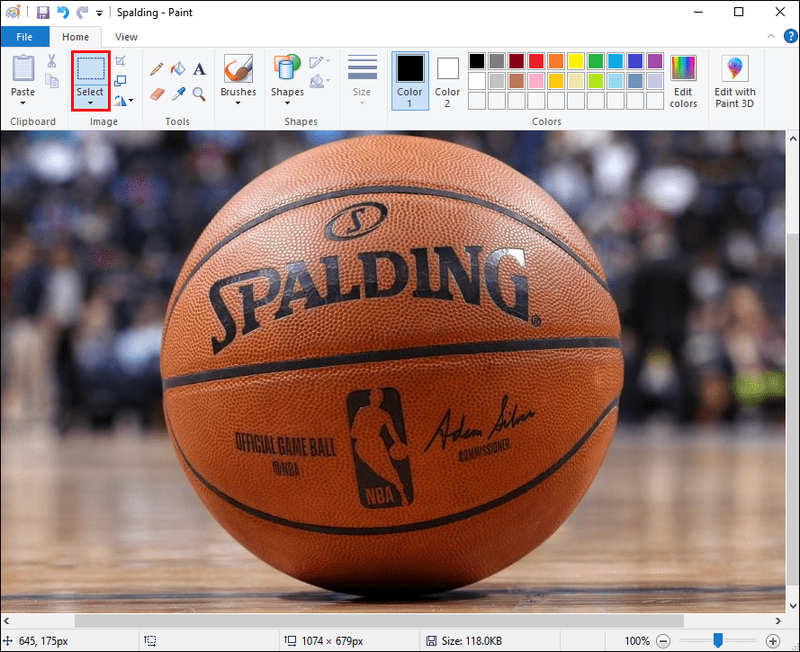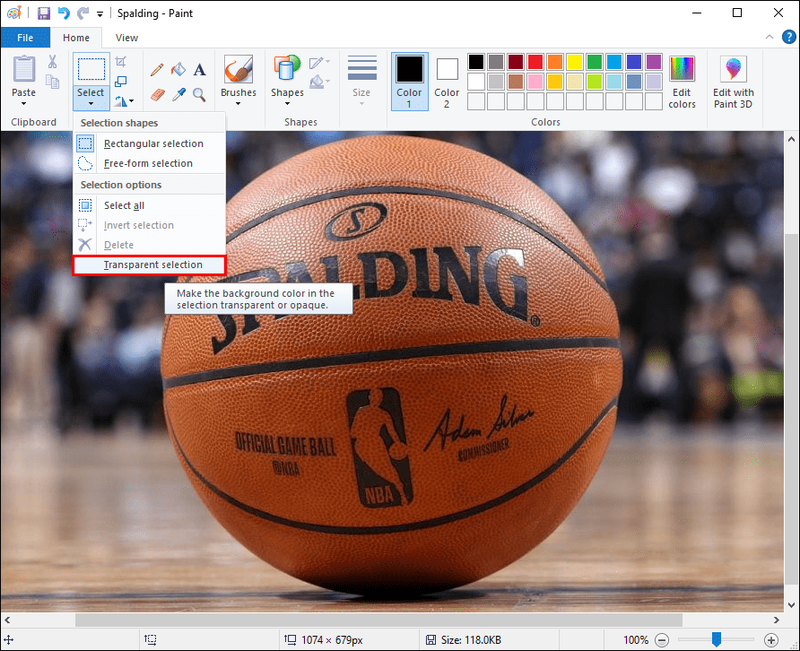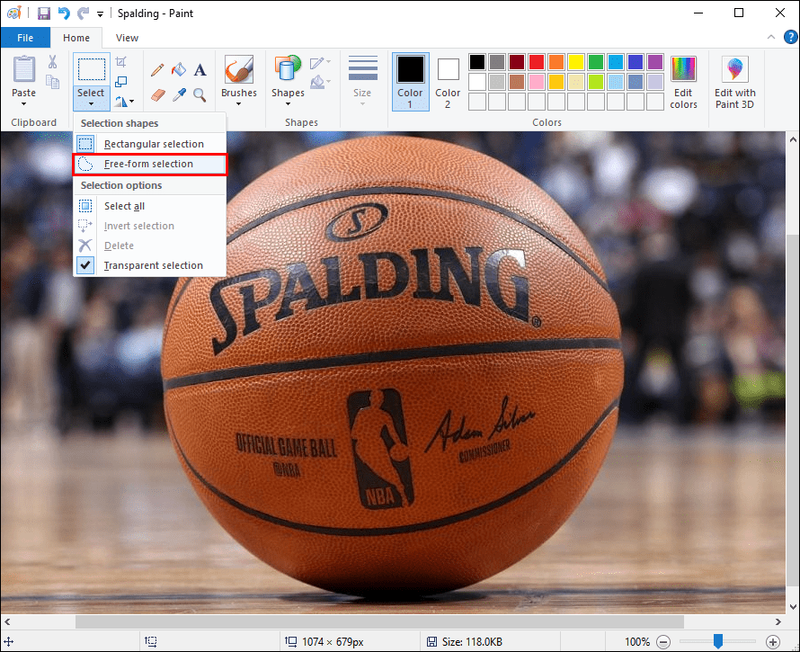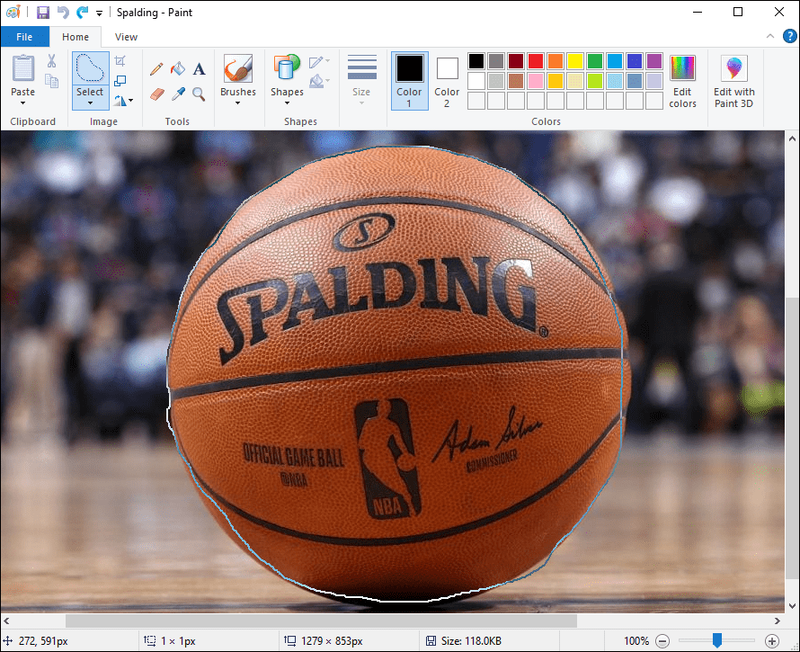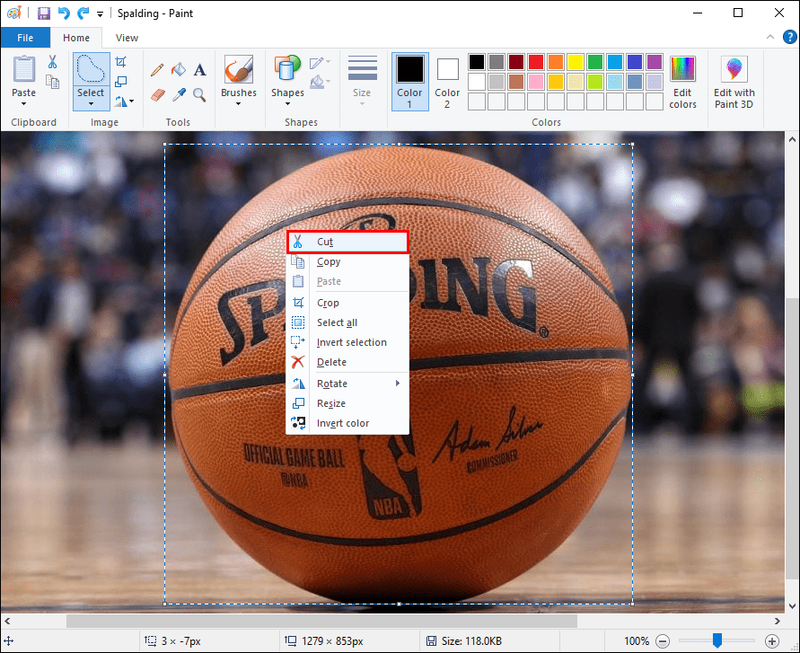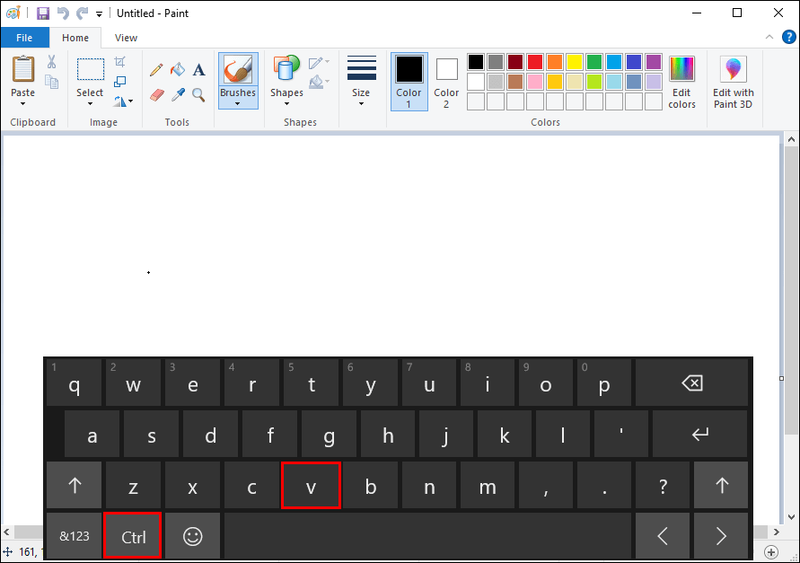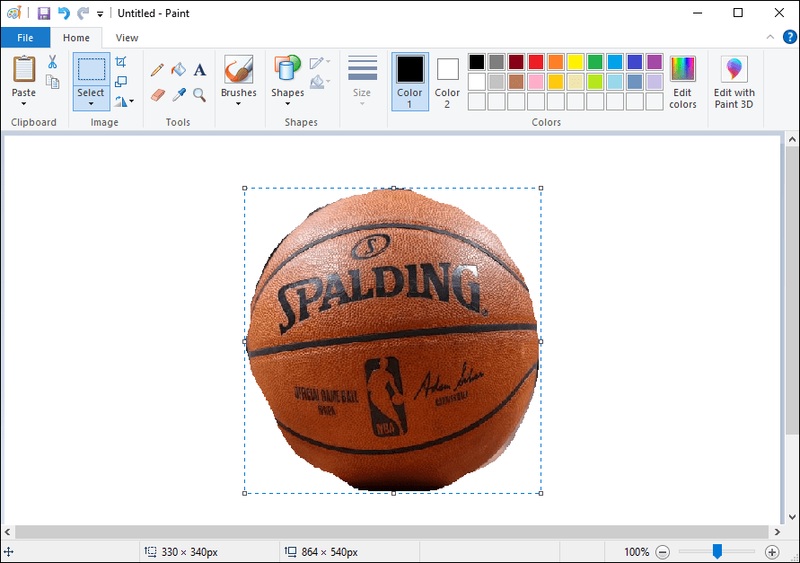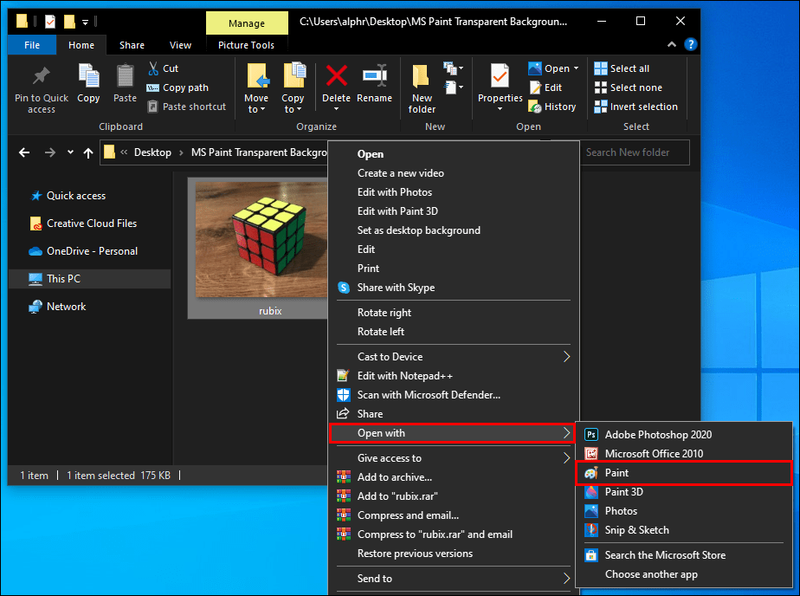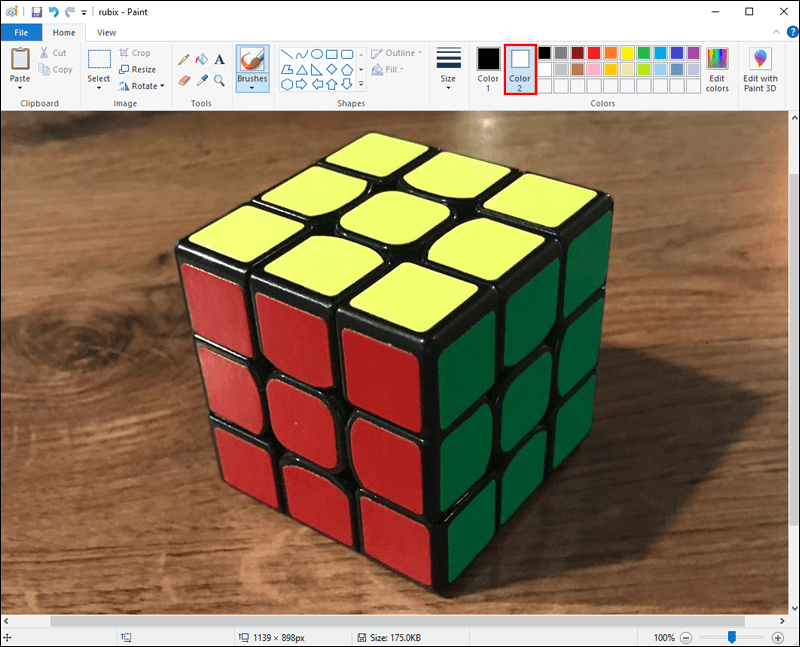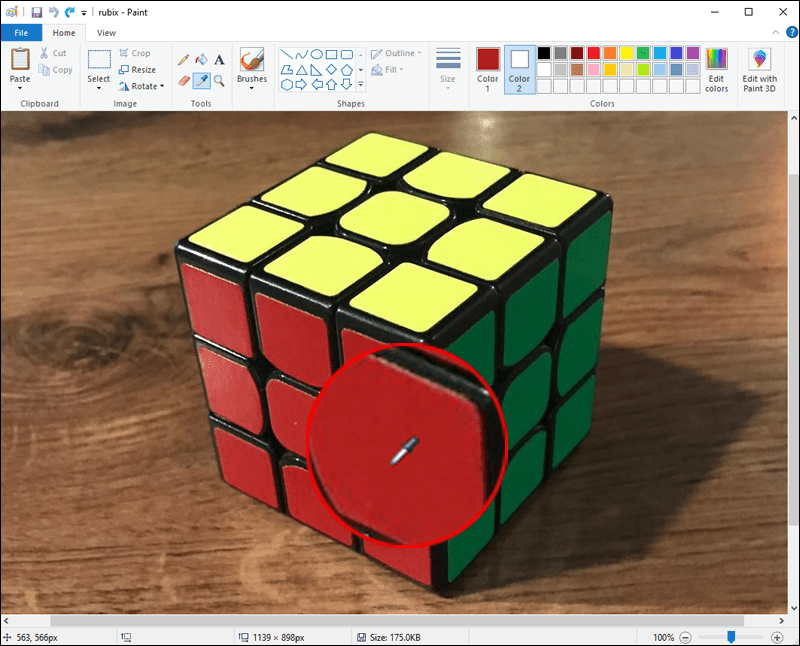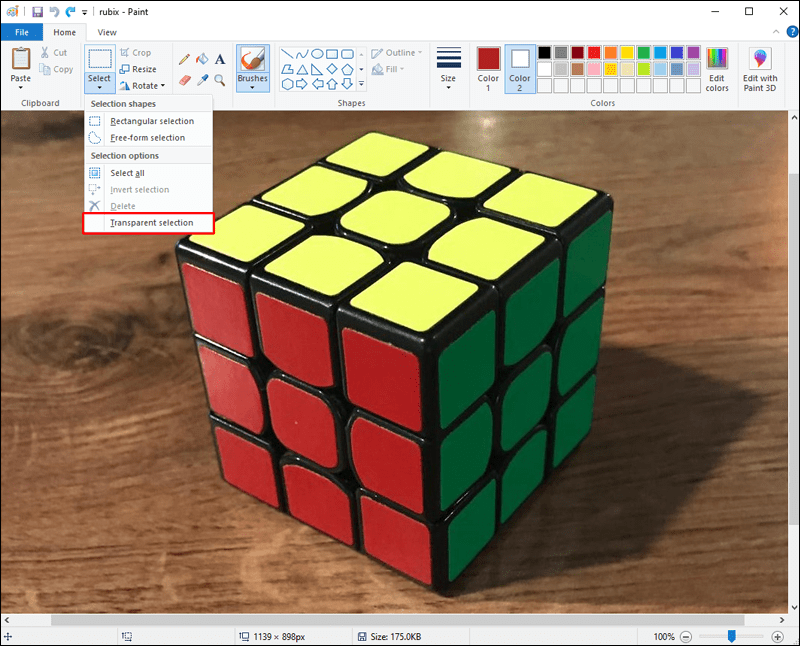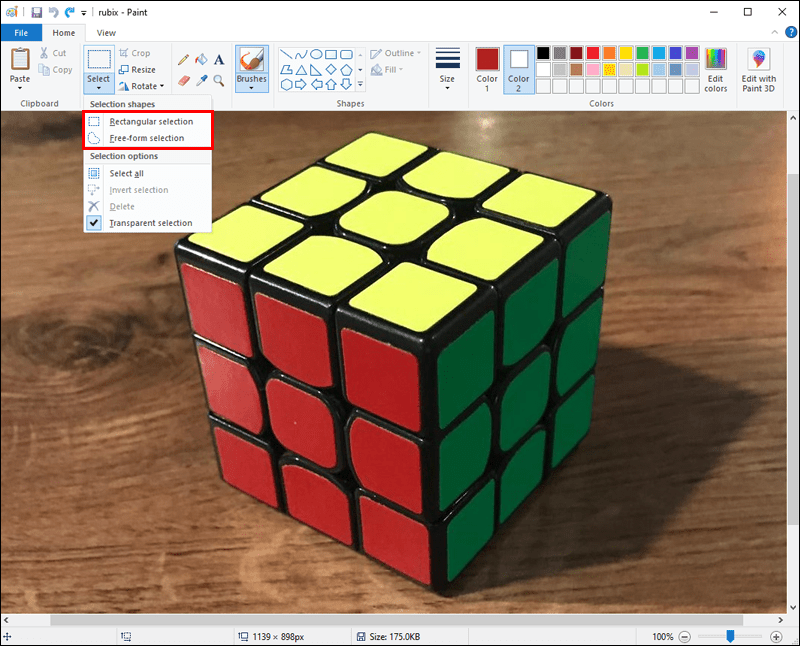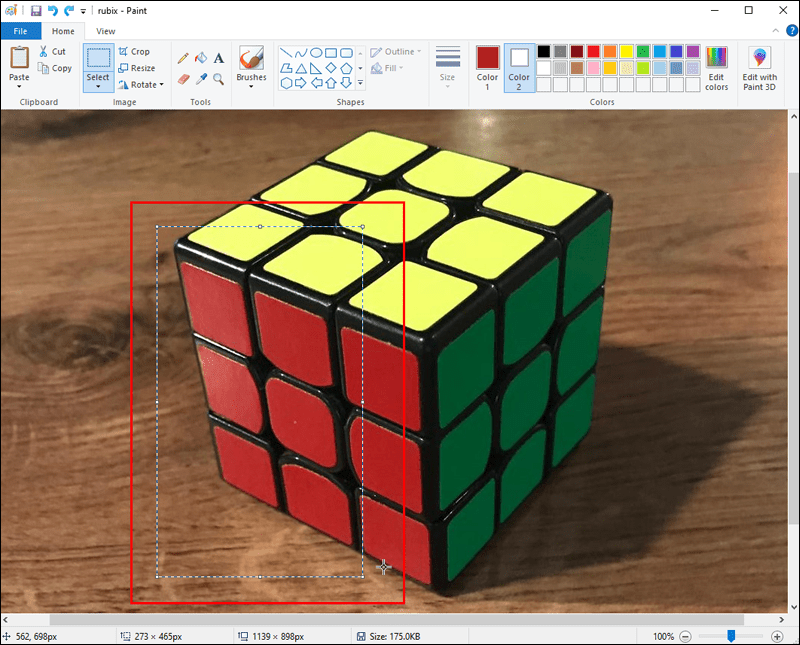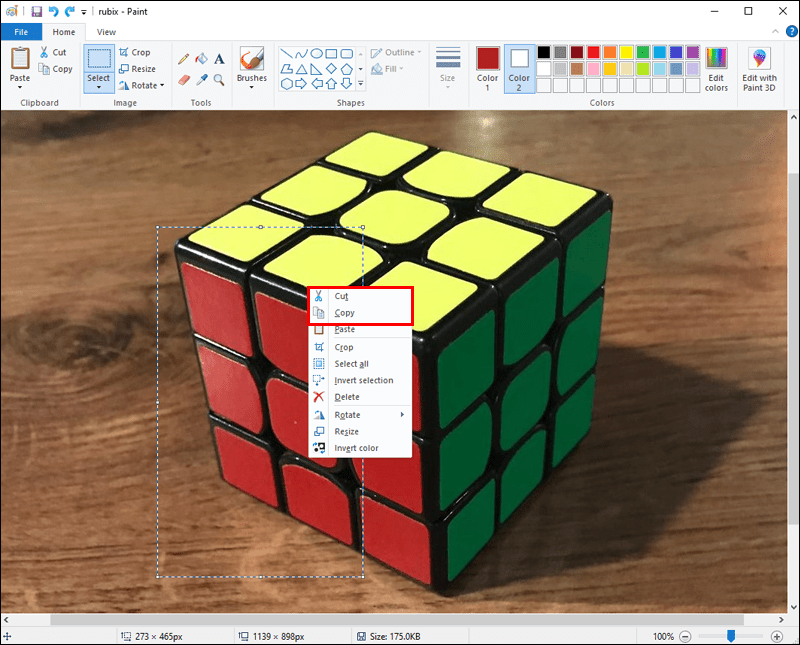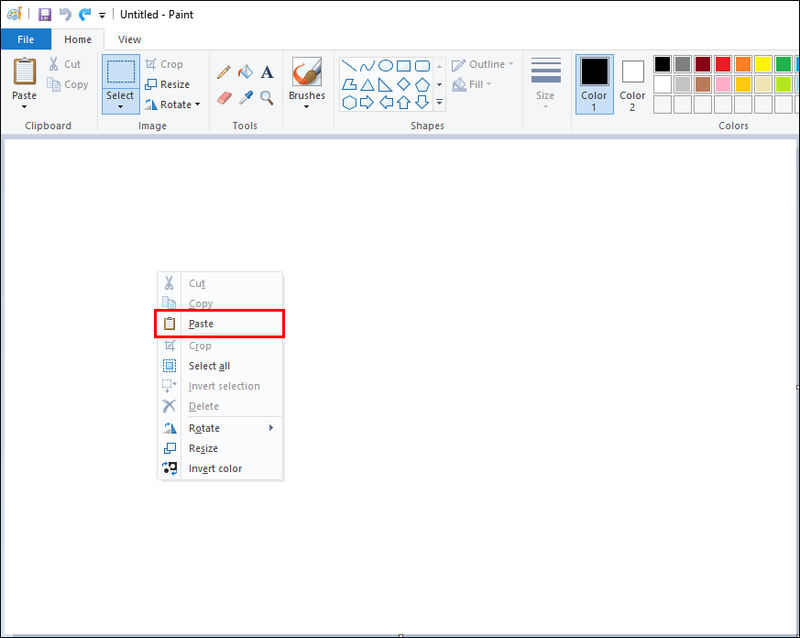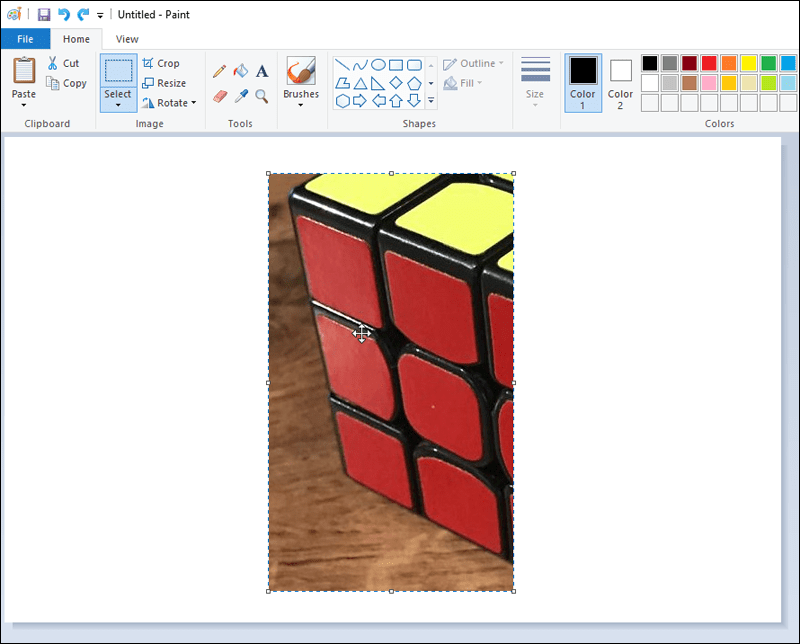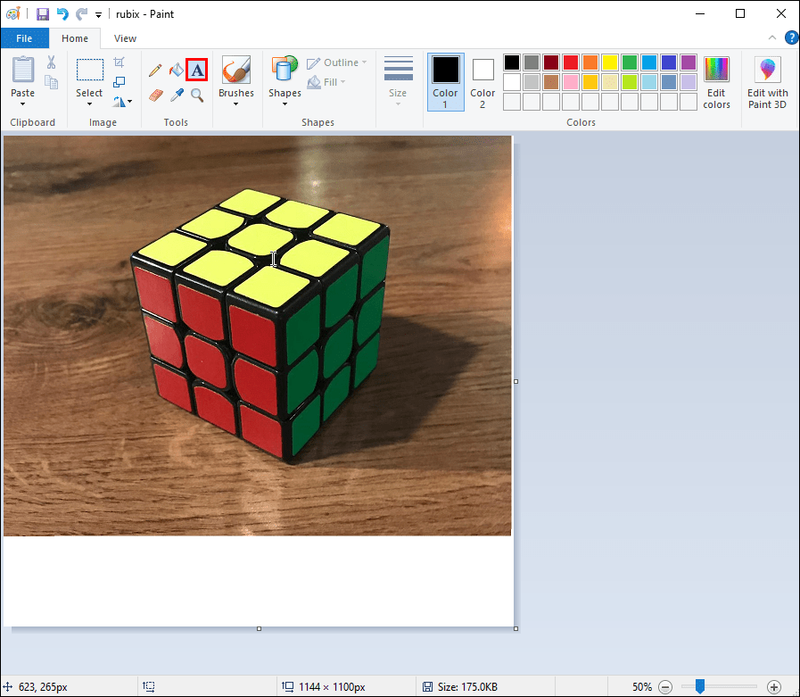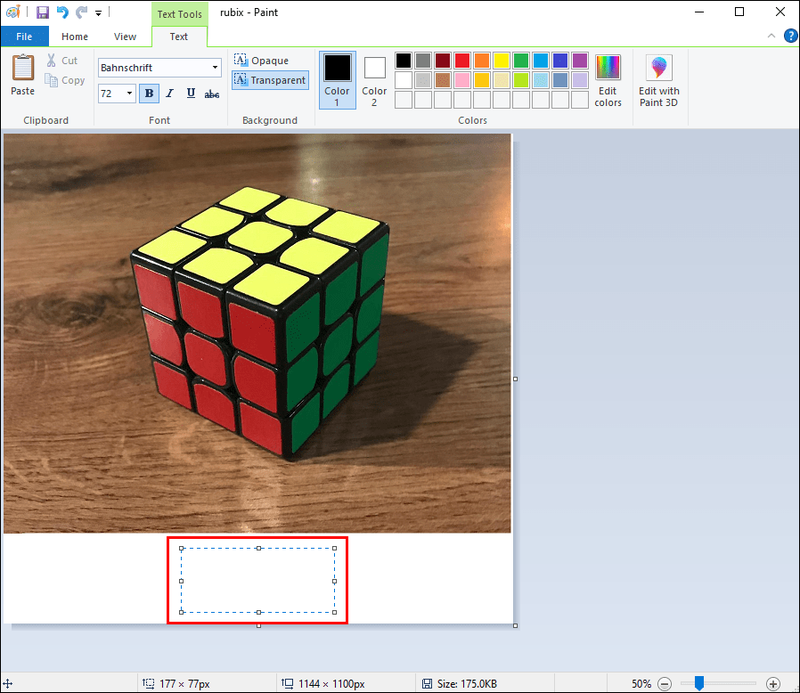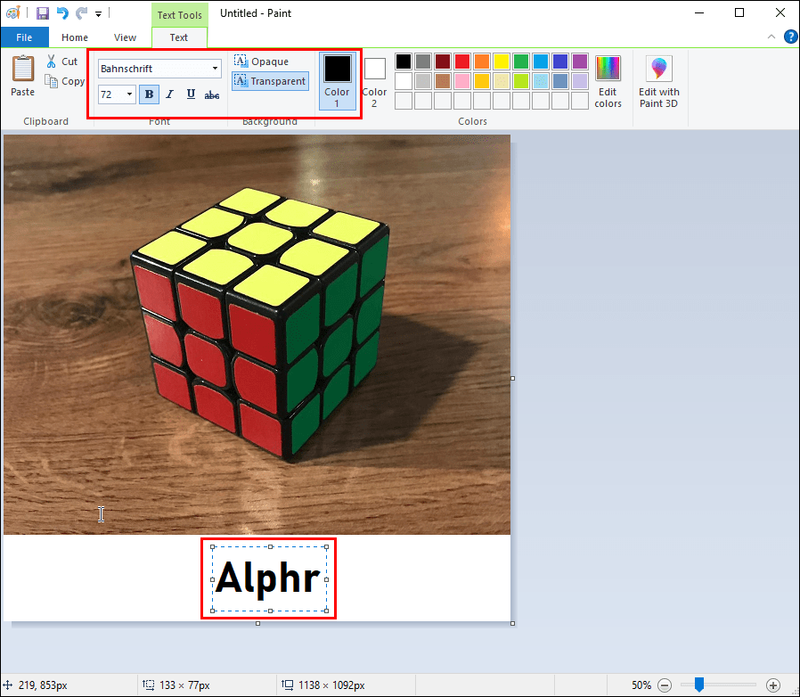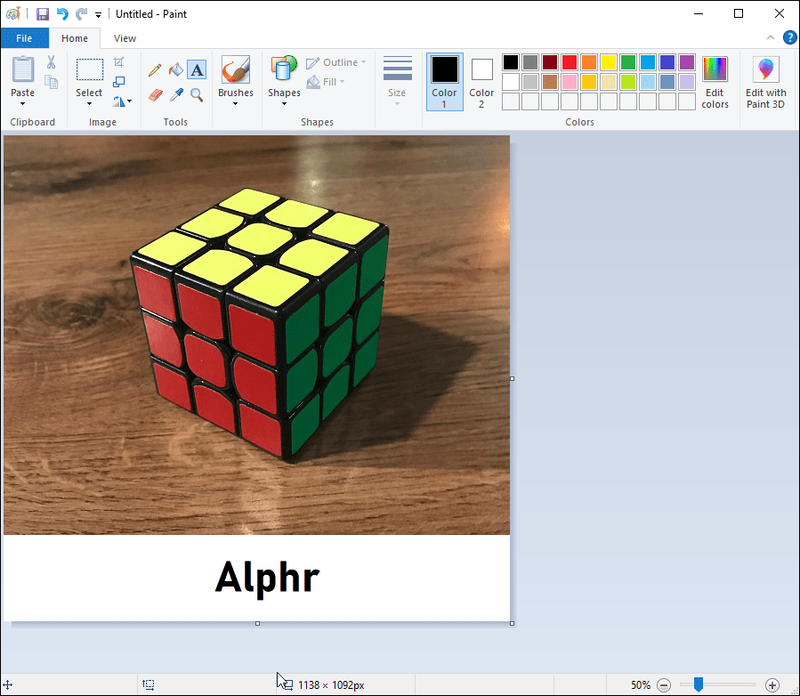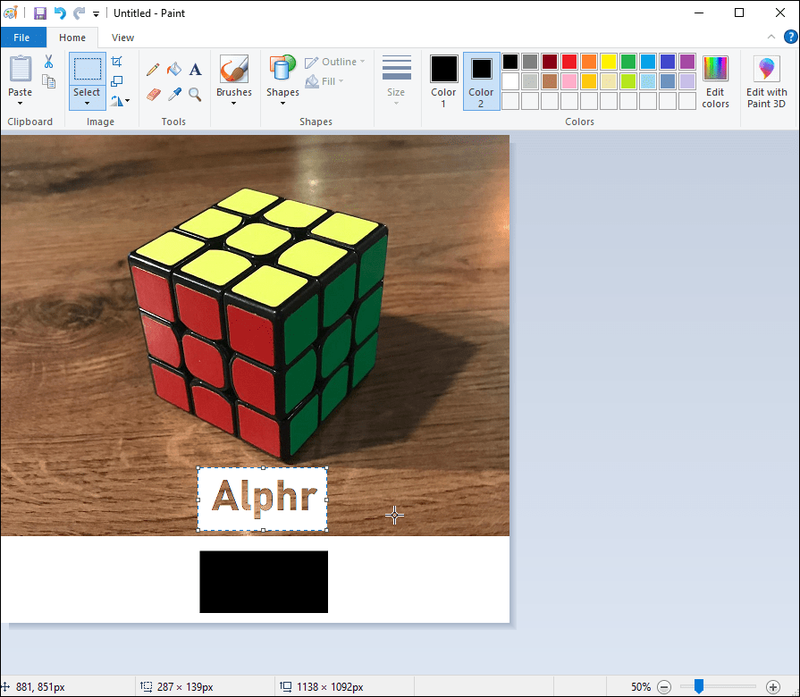Če redno uporabljate Microsoft Paint kot osnovno orodje za grafično oblikovanje, boste morda želeli ustvariti pregledno ozadje.

Morda želite svoje delo izboljšati tako, da usmerite gledalčevo perspektivo na določen del slike. Ali pa morda želite določeno sliko postaviti na drugo brez neželenega nereda v ozadju.
Ne glede na vaš razlog lahko razumevanje, kako implementirati orodje za preglednost v MS Paint, izboljša splošno kakovost vašega dela.
Na srečo je postopek relativno enostaven.
kako najti rojstni dan nekoga na spletu
V tem članku vas bomo popeljali do vodnika po korakih, kako z namizja uspešno aktivirati orodje za preglednost v MS Paint. Poleg tega vam bomo svetovali o kakršnih koli težavah, s katerimi se lahko soočite pri tem.
Prozorno ozadje MS Paint: Windows 10
Če urejate določeno sliko z MS Paintom, boste morda želeli ustvariti prozorno ozadje za boljši učinek na splošno. Tukaj je opisano, kako to storiti z operacijskim sistemom Windows 10:
- Odprite sliko, ki jo želite uporabiti v programu Paint v računalniku.
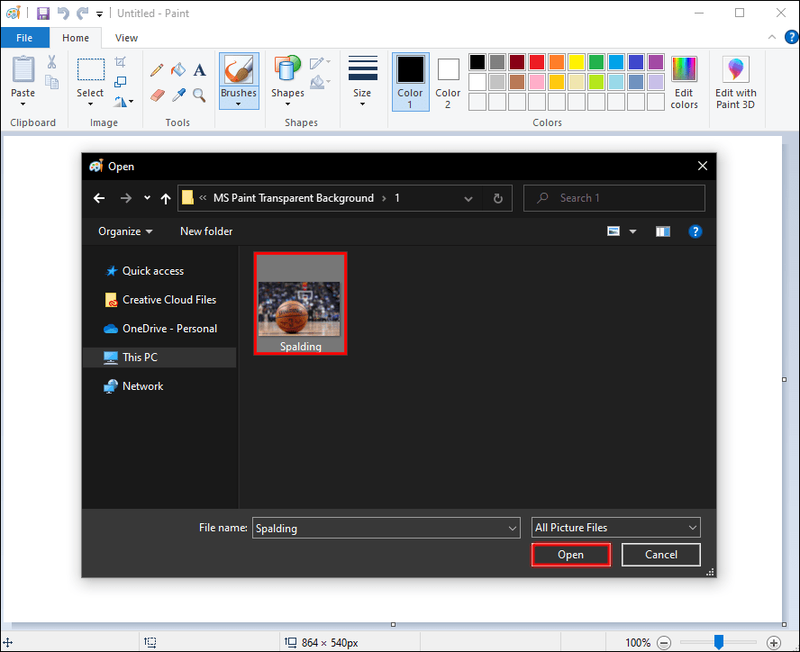
- Nato kliknite Izberi na levi strani vrstice, ki se nahaja na vrhu vaše strani.
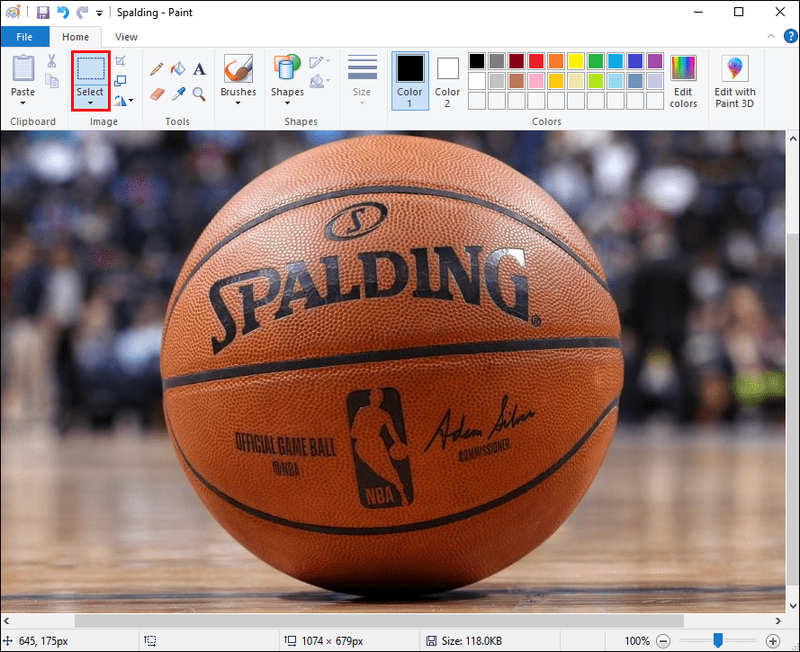
- Na seznamu, ki je na voljo, izberite možnost Transparentna izbira.
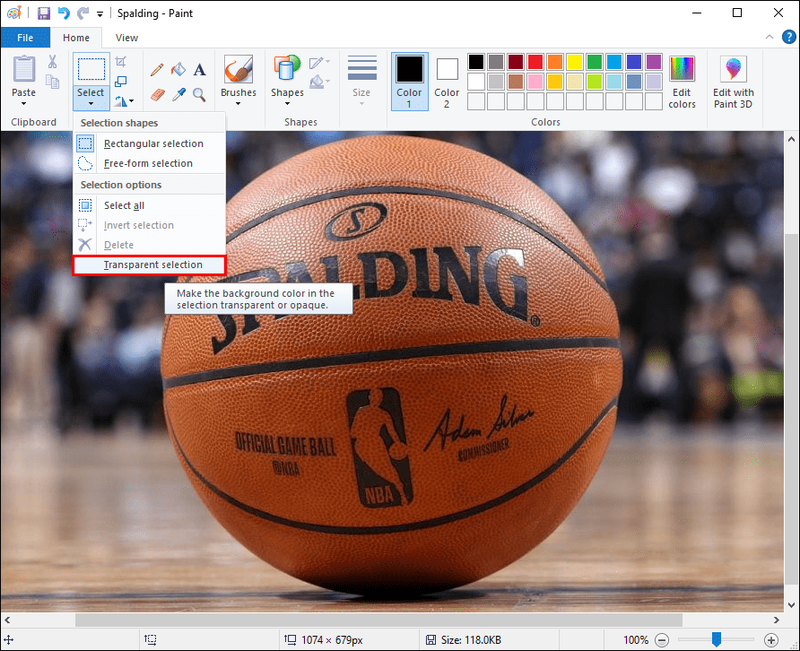
- Ko to storite, na gumbu Izberi izberite Izbira proste oblike.
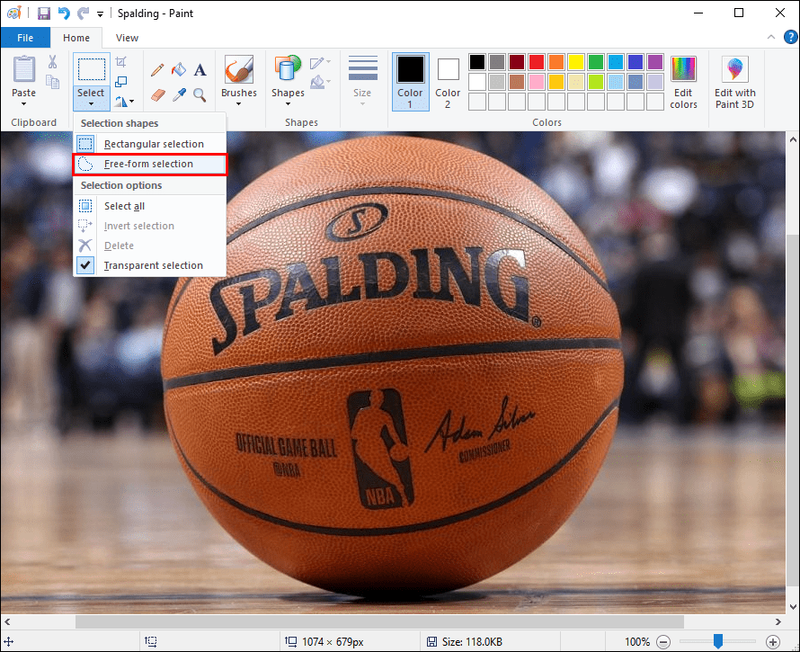
- Povlecite po območju, ki ga želite ohraniti, tako da držite pritisnjen levi gumb miške.
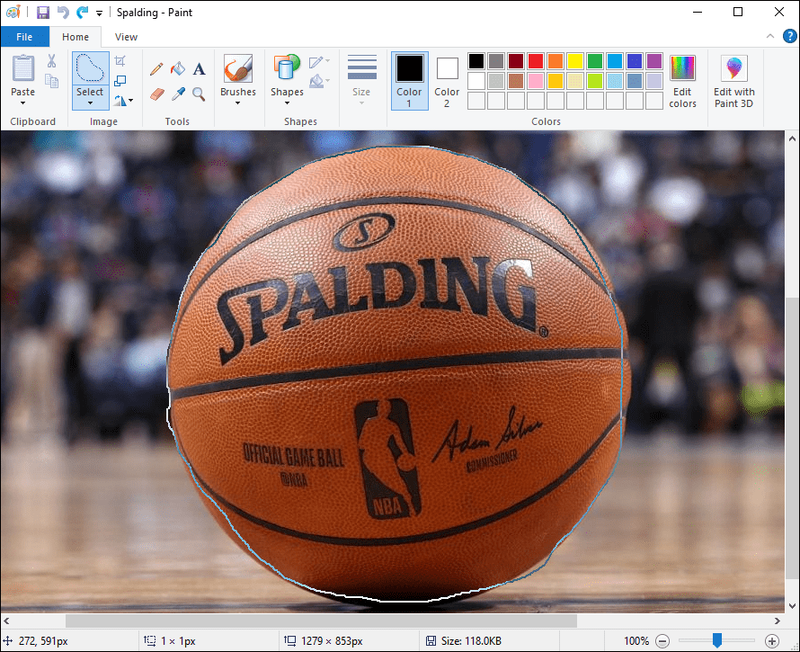
- Z desno tipko miške kliknite pravokotnik, ki se prikaže okoli zasledovanega območja, in izberite Izreži.
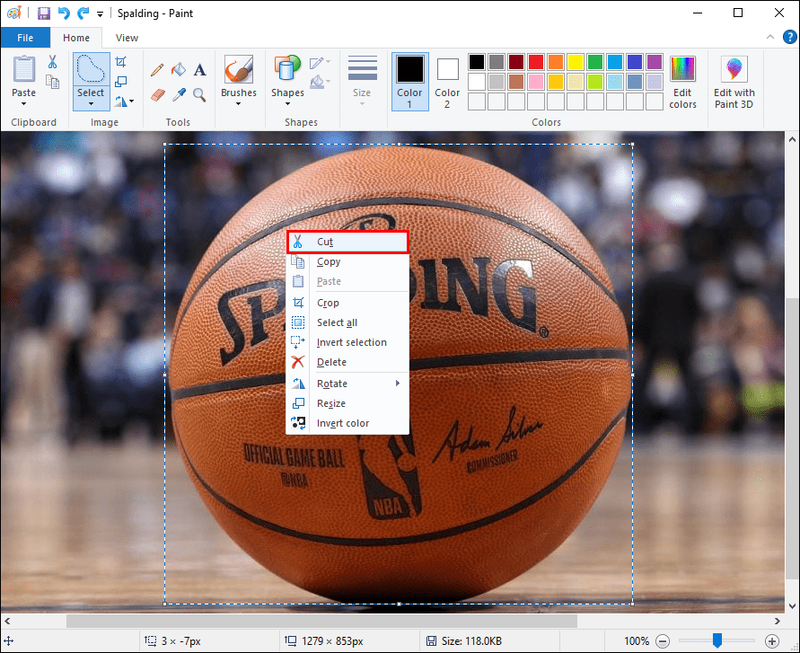
- Odprite novo stran v programu Paint in pritisnite Ctrl – V, da prilepite svojo sliko.
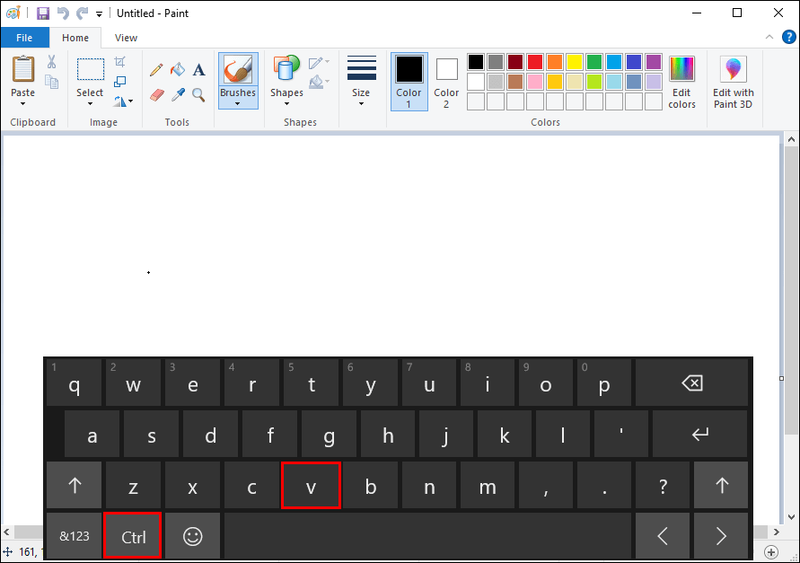
- Slika bo zdaj imela prozorno ozadje.
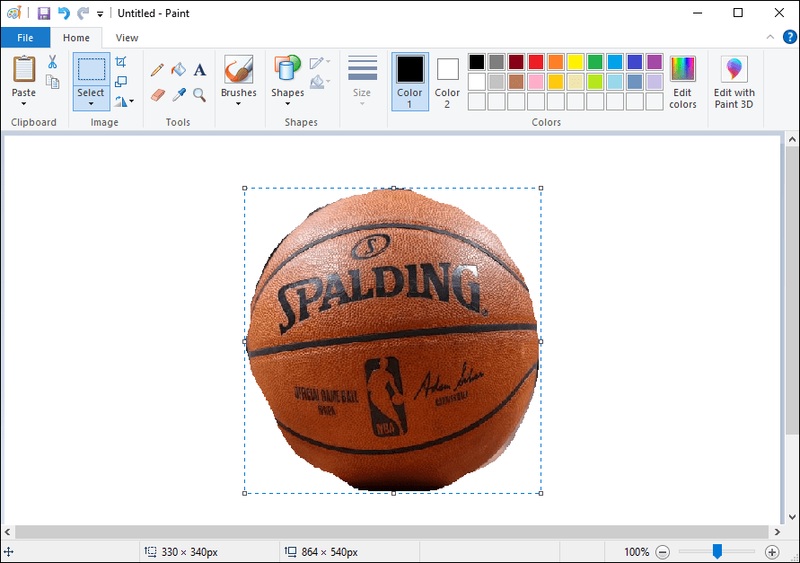
Prozorno ozadje MS Paint: Windows 7
Windows 7 je še en priljubljen operacijski sistem, ki ga je ustvaril Microsoft. Pogosto ga hvalijo zaradi njegove hitrosti, intuicije in splošnega sistema, ki je enostaven za krmarjenje. Ta različica sistema Windows je seveda priložena tudi različici MS Paint.
Če želite ustvariti prozorno ozadje z operacijskim sistemom Windows 7, preprosto sledite tem korakom:
- Odprite sliko, ki jo želite urediti v MS Paint.
- V orodni vrstici na vrhu strani izberite Barva 2. Od tu boste morali izbrati barvo ozadja za svojo sliko.
- Nato v orodni vrstici kliknite orodje Eyedropper in nato kliknite na ozadje slike. S tem bo vaše ozadje nastavljeno na barvo, ki ste jo izbrali v barvi 2.
- Nato boste morali v spustnem meniju klikniti Izberi in nato Prozorna izbira.
- Izberite pravokotno izbiro ali izbiro proste oblike, nato pa začrtajte del slike, ki se ga želite znebiti, tako da držite levi gumb na miški.
- Z desno tipko miške kliknite in izberite Izreži, da opustite del slike, ki ga želite izrezati. Nato izberite Kopiraj nad delom slike, ki ga želite shraniti.
- Odprite novo okno v programu Paint in prilepite svojo kopirano sliko.
- Zdaj se bo prikazal s prozornim ozadjem.
Prozorno ozadje MS Paint ne deluje
Če ste izvedli vse korake za ustvarjanje preglednega ozadja, vendar iz nekega razloga funkcija še vedno ne deluje. Morda boste na primer ugotovili, da nekateri deli območja, ki ste ga izbrali, ne postanejo pregledni.
Pogosteje kot ne, je težava posledica zamude enega od korakov pri uporabi orodja za pregledno izbiro. Morda ste na primer pozabili označiti to polje, preden ste kliknili pravokotno izbiro ali izbiro proste oblike.
Ne bojte se, saj imamo preprost način za rešitev te težave. Samo sledite tem korakom in pazite, da ne boste ničesar zamudili:
- Odprite sliko, ki jo želite urediti v MS Paintu, nato z desno tipko miške kliknite sliko in izberite Odpri z.
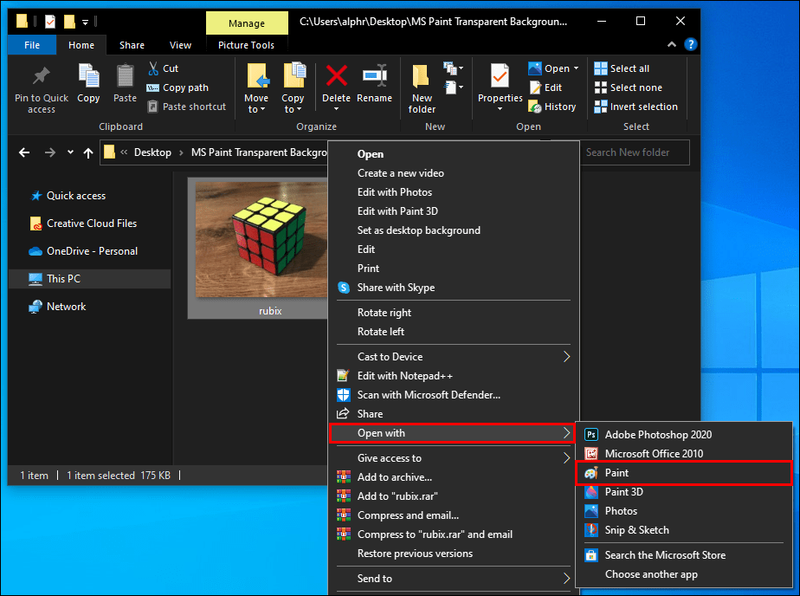
- V orodni vrstici izberite Barva 2 in izberite barvo ozadja za svojo sliko.
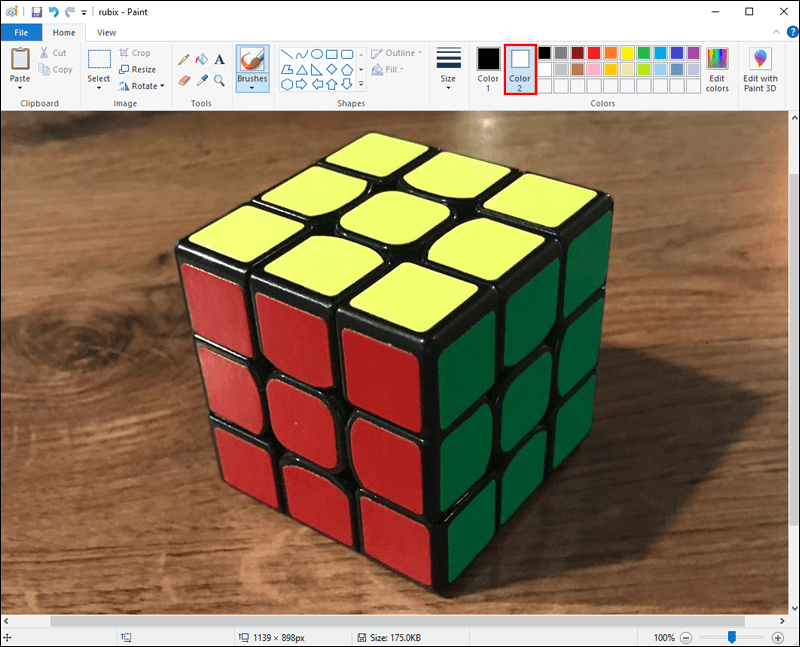
- Nato v orodni vrstici kliknite orodje Eyedropper.

- Izberite ozadje slike. Zdaj boste lahko ločili svojo sliko od ozadja.
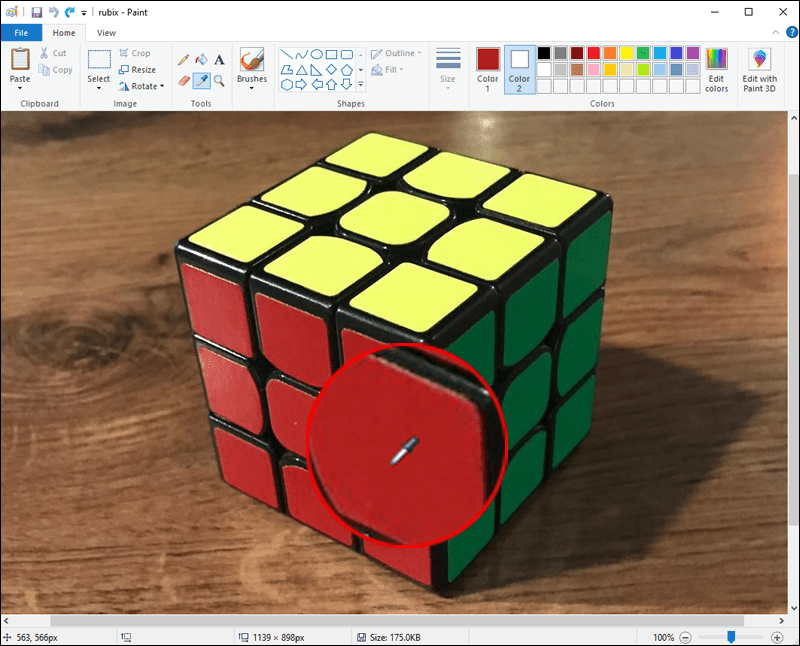
- Pojdite v meni Izberi v orodni vrstici in med razpoložljivimi možnostmi kliknite Transparentna izbira. Prepričajte se, da je potrditveno polje poleg te funkcije označeno.
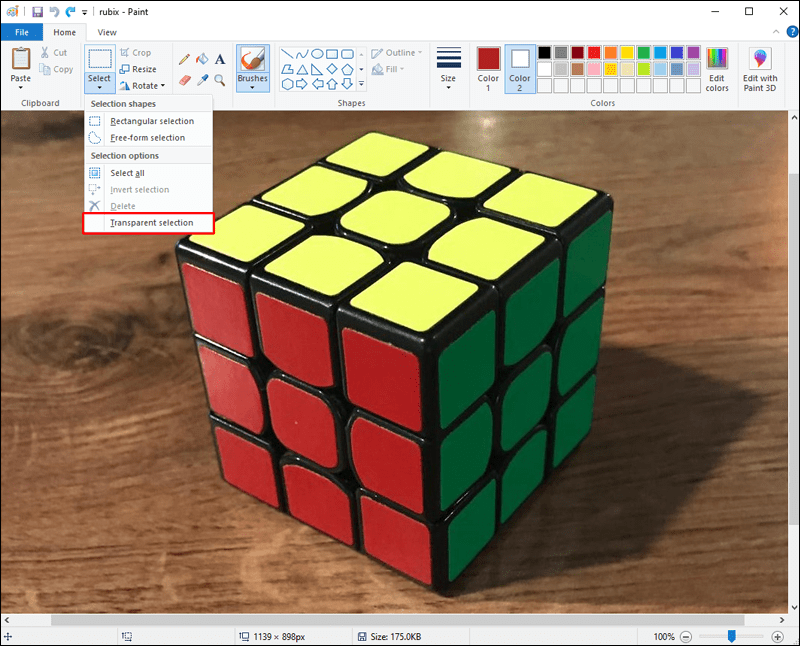
- Na tej točki lahko izberete pravokotno izbiro ali izbiro proste oblike.
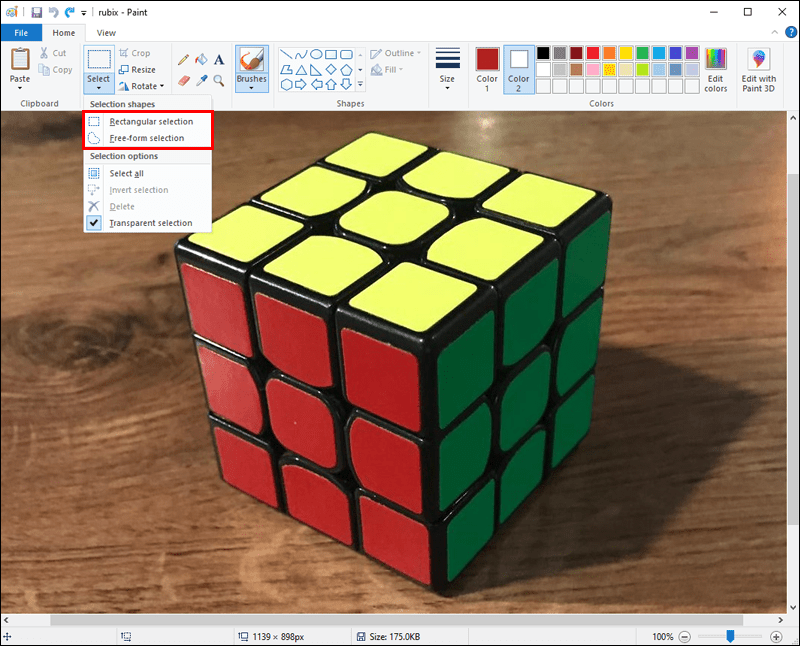
- Zdaj izberite del slike, ki ga želite ločiti, tako da kliknete levi gumb na miški.
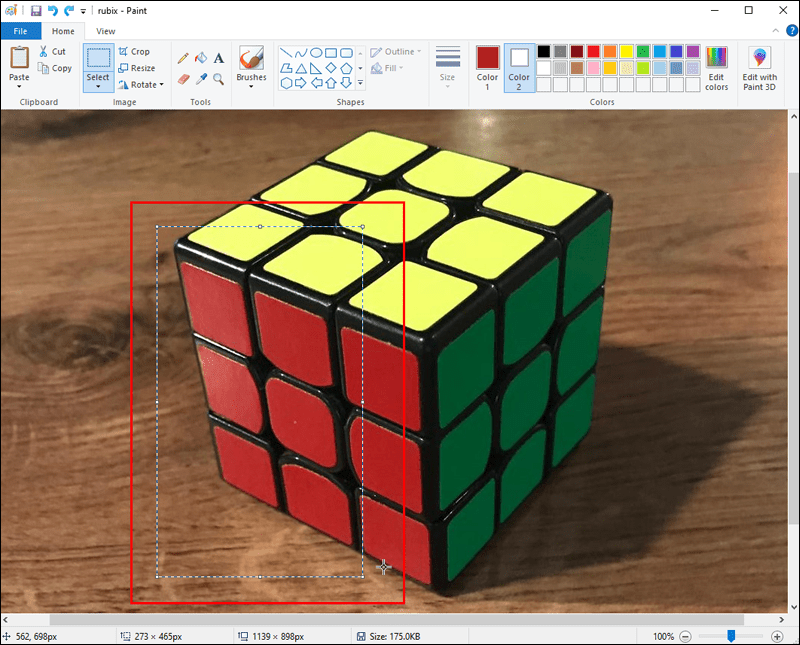
- Z desno tipko miške kliknite sliko in izberite Izreži ali Kopiraj.
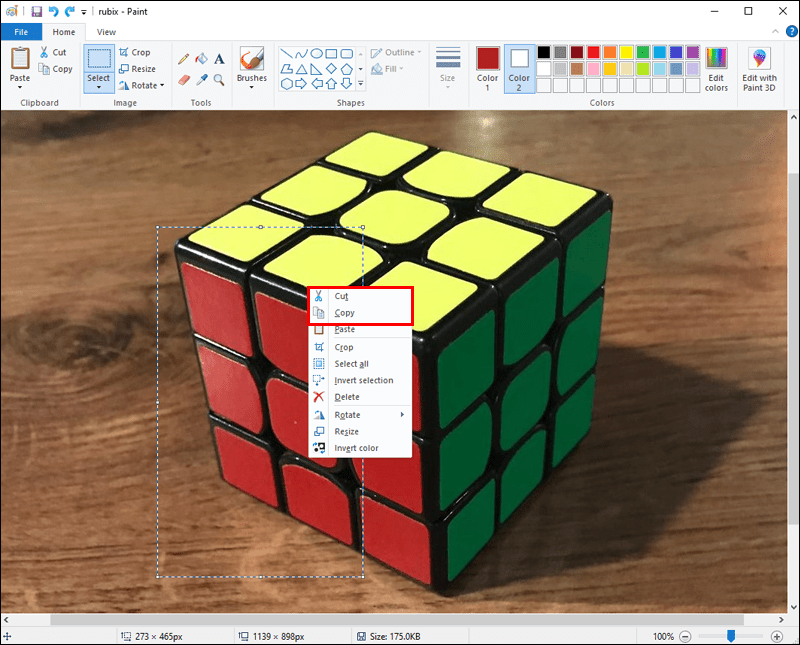
- Odprite novo datoteko Paint in z desno tipko miške kliknite, da prilepite izbrano sliko.
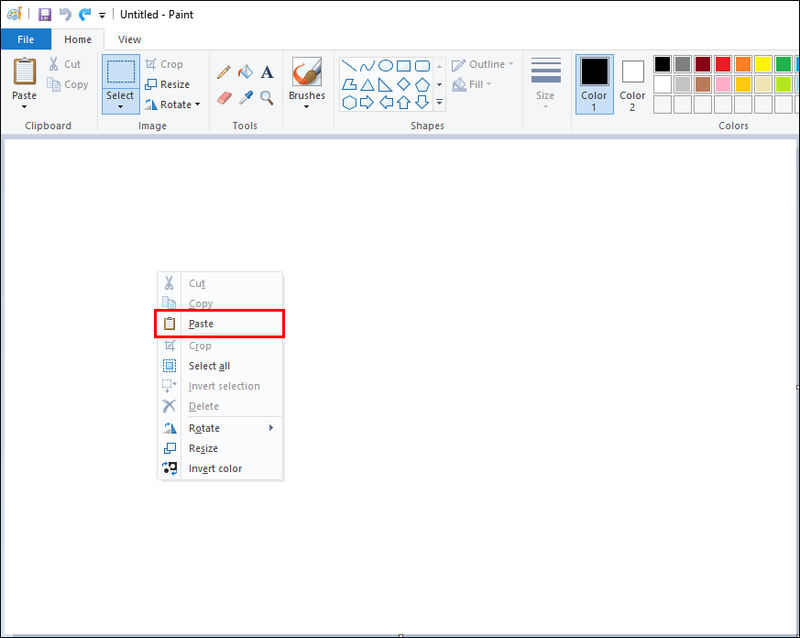
- Ozadje naj bo zdaj pregledno.
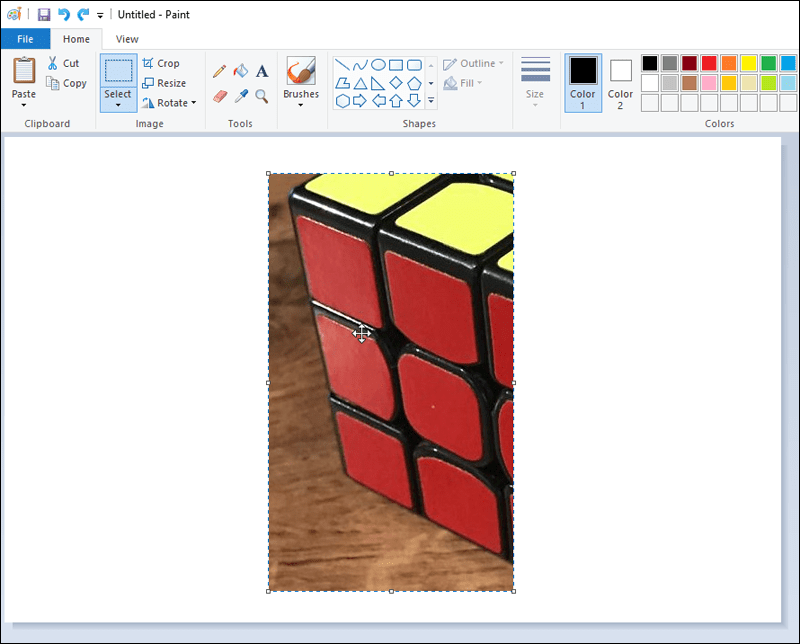
Če ste sledili tem korakom in se še vedno trudite ustvariti pregledno ozadje, boste morda želeli implementirati programsko opremo za pretvorbo slik. Primer takega sistema je Microsoftov Pretvornik slik ki vam lahko pomaga odpraviti morebitne težave s preglednostjo v MS Paintu.
MS Paint Besedilo: prosojno ozadje
Prozorno besedilno ozadje se pogosto uporablja v MS Paintu, da se poveča učinek oblikovanja. Funkcija lahko vašemu projektu doda globino in je priročno znanje.
To storite tako:
- V orodni vrstici na levi strani okna izberite ikono besedila (ima veliko A).
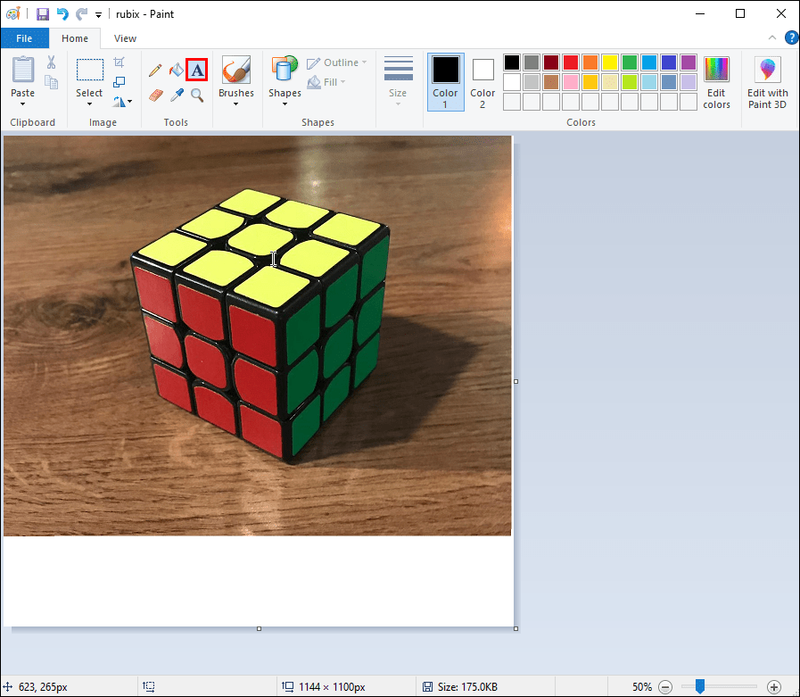
- Ko izberete to ikono, boste na svoji strani opazili kup novih ikon. Izberite ikono Transparent Background.

- Nato z miško narišite polje z besedilom, kjer želite, da se prikaže vaše pisanje. Vzemite si čas s tem, ker ko je to nastavljeno, ne boste mogli spremeniti velikosti, ne da bi začeli iz nič.
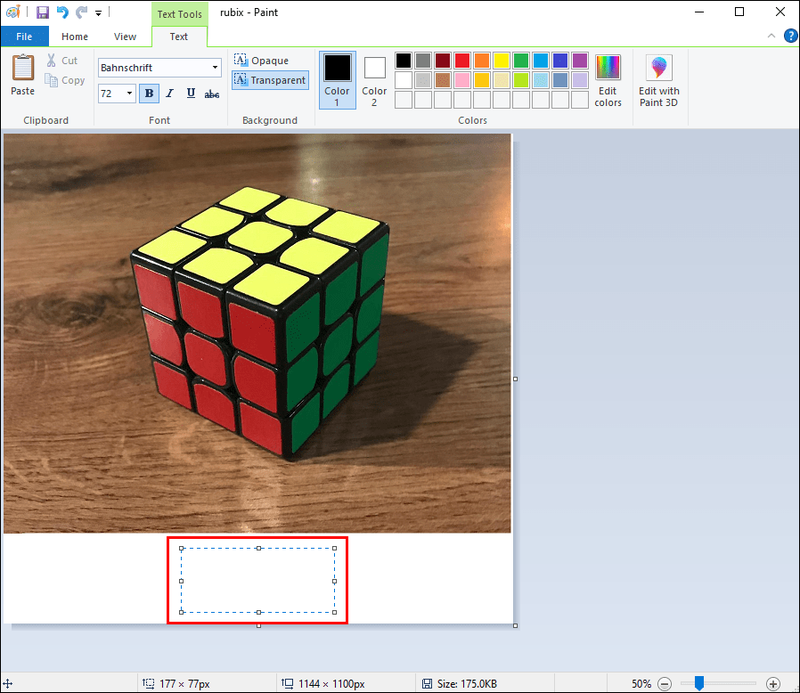
- V orodni vrstici izberite pisavo, velikost in barvo, ki jo želite uporabiti, nato vnesite besedilo.
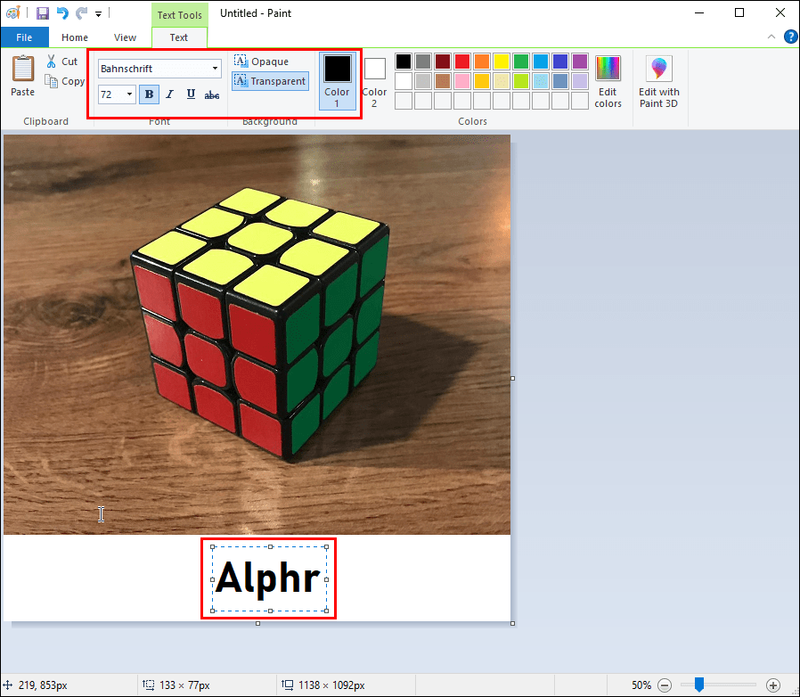
- Ko ste zadovoljni, kliknite izven polja z besedilom, da nastavite spremembe.
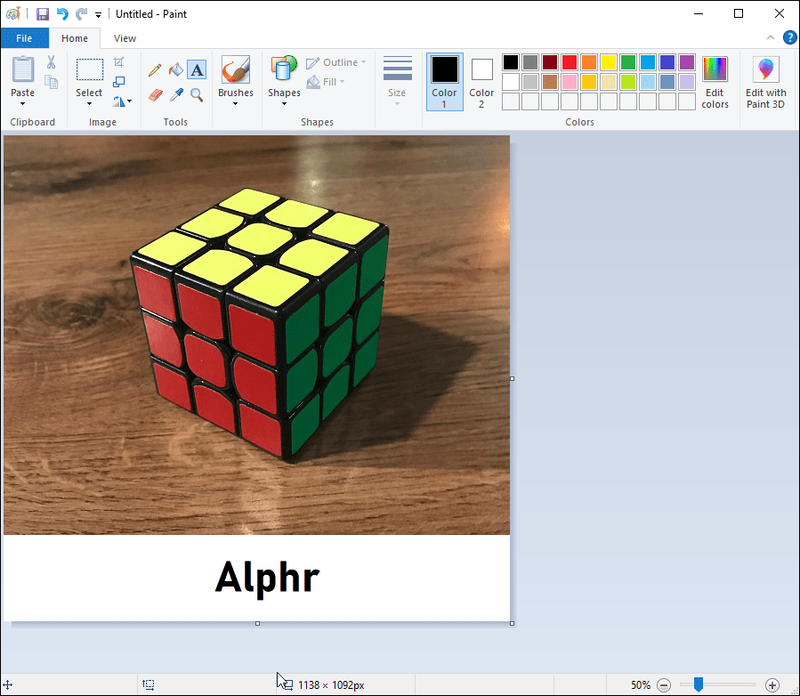
- Nato boste opazili, da je ozadje besedila zdaj pregledno.
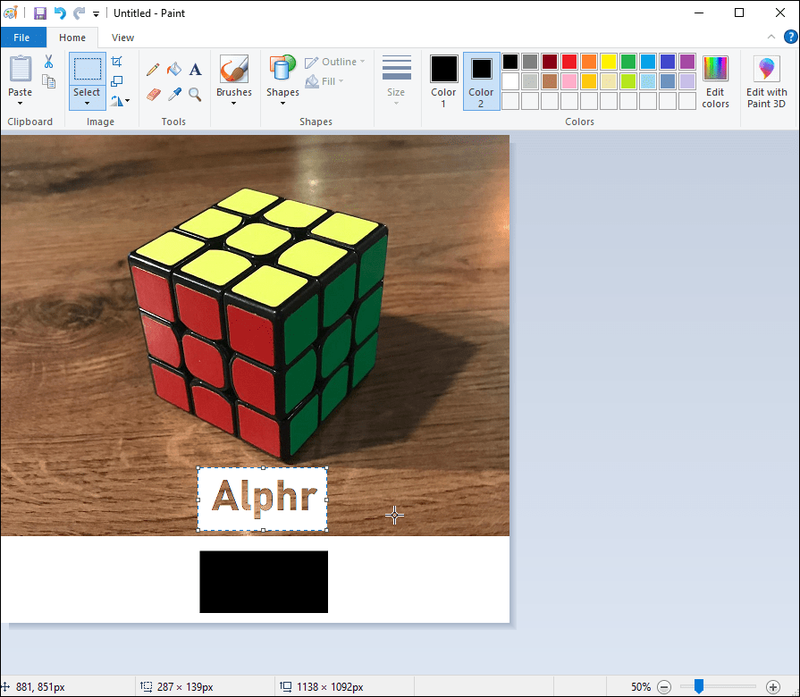
Dodatna pogosta vprašanja
Kako izberem ozadje v MS Paintu?
Če želite za svoj projekt izbrati drugo ozadje, preprosto sledite tem korakom:
1. Odprite MS Paint, nato odprite sliko, ki jo želite urediti.
2. V orodni vrstici na levi strani izberite Barva 2.
3. Nato kliknite orodje Eyedropper.
kako preveriti všečke na instagramu
4. Ko to storite, kliknite z levim gumbom miške na ozadje vaše slike in izberite barvo, ki jo želite uporabiti.
Kako v MS Paint dodate sliko za ozadje?
Če želite kot ozadje vstaviti ločeno sliko, morate narediti naslednje:
1. Pojdite na slikanje in v zgornji vrstici izberite Odpri.
2. Nato v spustnem meniju izberite nalepke.
3. Pojdite v ikono mape v stranski vrstici in kliknite Dodaj nalepke.
4. Poiščite sliko, ki jo želite uporabiti.
5. Izberite Odpri, da prilepite sliko na platno.
Bodite bolj pregledni
Dodajanje prosojnega ozadja sliki v MS Paint vam lahko pomaga izboljšati celotno zasnovo vašega projekta. Poznavanje uporabe tega orodja je lahko ključni del vaše poti urejanja grafike, še posebej, če ste začetnik.
Mnogi ljudje, ki šele začenjajo s kariero grafičnega oblikovanja, se lahko odločijo za uporabo MS Paint kot način spoznavanja postopka urejanja, preden preklopijo na naprednejšo programsko opremo.
Ali uporabljate MS Paint za svoje projekte? Se vam je zdelo enostavno ustvariti prozorno ozadje? Sporočite nam svoje izkušnje v spodnjem razdelku za komentarje.